Sådan åbnes kontrolpanelet i Windows 11

For dem, der har været med Windows gennem årene, er Kontrolpanel en vigtig del af systemet. Her er 9 måder at åbne kontrolpanelet i Windows 11.
Windows Subsystem til Android blev for nylig udgivet til Windows Insiders, og vi kan nu også installere det på kompatible stabile Windows 11-systemer. Undersystemet er dog stadig i betastadiet, hvilket betyder, at ikke alt er perfekt. For det første skal du ADB installere hver .apk, du downloader, hvilket kan ende med at blive besværligt for mange brugere.
Derudover kræver brug af ADB opsætning af platformværktøjer og brug af kommandolinjeinstruktioner for at installere APK. Ikke mange brugere er komfortable med det samme, og hvis du er i samme båd, så er her, hvordan du kan installere apps automatisk i Windows 11.
Indhold
Kan du installere Android-apps på Windows 11?
Ja, du kan nu installere Android-apps på Windows 11. Windows-undersystemet til Android blev for nylig udgivet til Windows Insiders (kun betabrugere fra den 22. oktober), som nu kan bruges til at installere og køre Android-apps på dit Windows 11-system.
Men selvom du ikke er en Windows Insider betakanalbruger, kan du selv få Windows Subsystem til Android . Dette skal fungere for alle typer Windows 11-brugere, og vi kan bekræfte dette for vores udviklerkanal Windows Insider PC.
Der er dog et par krav, og for nu skal du installere apps ved hjælp af ADB-kommandoer.
Relateret: Sådan sideindlæses APK på Windows 11 ved at bruge ADB manuelt
Hvis du ikke er tryg ved det, kan du bruge vejledningen nedenfor til at installere APK'er automatisk på dit system.
Ved også, at du kan bruge denne omfattende guide fra os til at konfigurere Windows Subsystem til Android på din Windows 11-pc, hvis du ikke kan få det officielt fra Microsoft, hvis du ikke er en betakanal Windows Insider-bruger.
Relateret: Sådan tvinges installation af Windows-undersystem til Android manuelt ved hjælp af Msixbundle
Sådan dobbeltklikker du for at installere Android-apps automatisk på Windows 11
Du kan bruge et automatisk .bat-script til at konfigurere automatiske installationer til APK'er på Windows 11, eller du kan oprette dit eget script, hvis du er bekymret for privatlivets fred. Brug en af guiderne nedenfor afhængigt af dine præferencer.
Hvad har du brug for
Du skal have et par ting opsat på dit system, så du kan installere og bruge Android-apps i Windows 11. Brug listen nedenfor til at hjælpe med at bekræfte din kompatibilitet for at installere Android-apps automatisk.
Hvis du opfylder følgende krav, kan du bruge sektionerne nedenfor til at konfigurere automatiske installationer af APK'er på dit system. Hvis du ikke har Windows Subsystem til Android, kan du bruge denne guide fra os til at installere det på dit system.
Metode #01: Brug et færdiglavet script
Download scriptet, der er linket ovenfor, til dit lokale lager, og udpak .zip-filen til et passende sted.
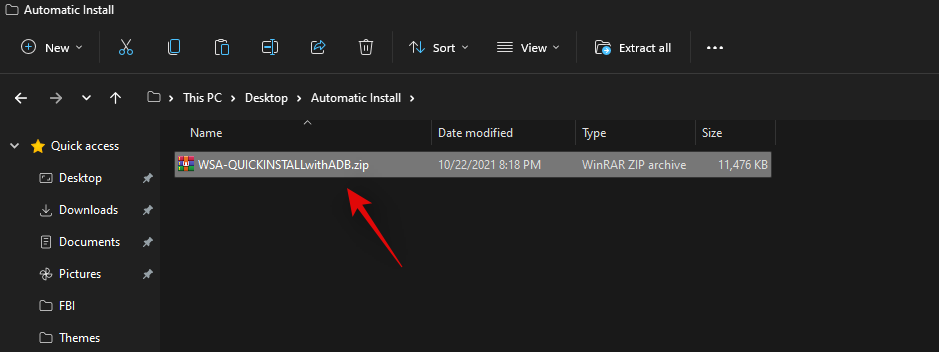
Når den er udtrukket, skal du navigere til en APK, klikke og vælge den og derefter trykke Alt + Enterpå dit tastatur.

Egenskabsdialogboksen åbnes nu for din skærm. Klik på 'Skift'.

Klik på 'Flere apps'.

Vælg 'Søg efter en anden app på denne pc'.

Naviger nu til de udpakkede .zip-filer og vælg 'Install.exe'-applikationen.

Klik på 'Ok'.

Dine ændringer vil nu blive gemt. Du kan nu dobbeltklikke på enhver APK-fil på dit system for automatisk at installere den på din pc.
Metode #02: Opret dit eget script
Hvis du ønsker at oprette dit eget script, kan du bruge vejledningen nedenfor.
Tryk på Windows + S, søg efter Notesblok, og klik og åbn appen, når den vises i dine søgeresultater.
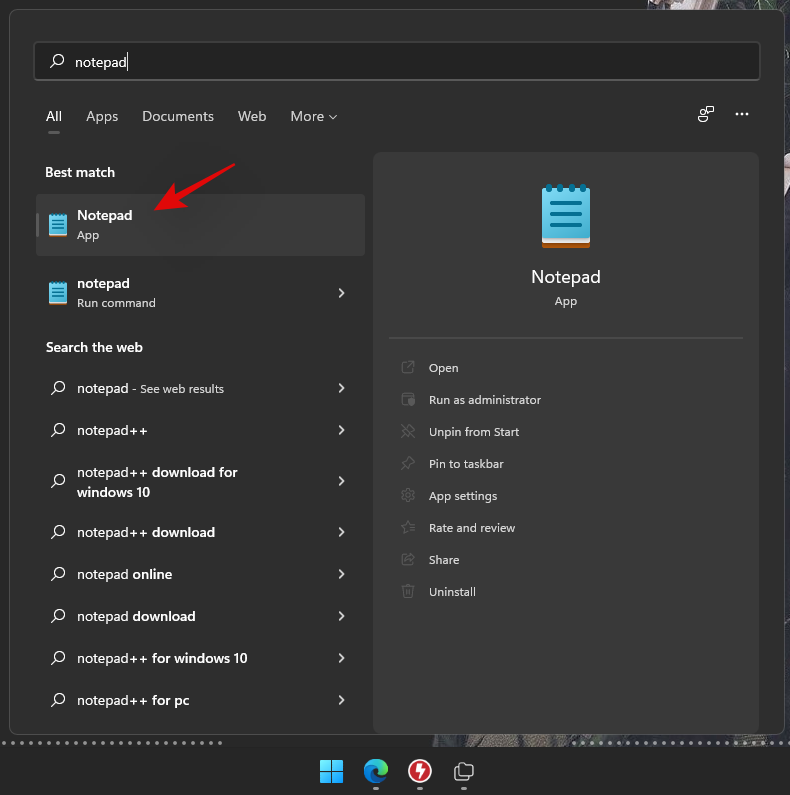
Indtast nu følgende kode i notesblokfilen.
cd %~dp0\platform-tools\
adb connect 127.0.0.1:58526
adb install %1
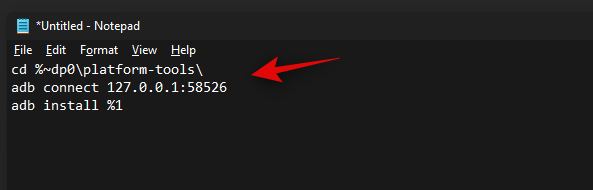
Tryk Ctrl + Shift + Spå dit tastatur, og gem filen i en ny mappe med navnet 'Android Auto Install' på et passende sted.

Download nu ADB Platform Tools ovenfor til den samme mappe, som vi gemte din tekstfil.
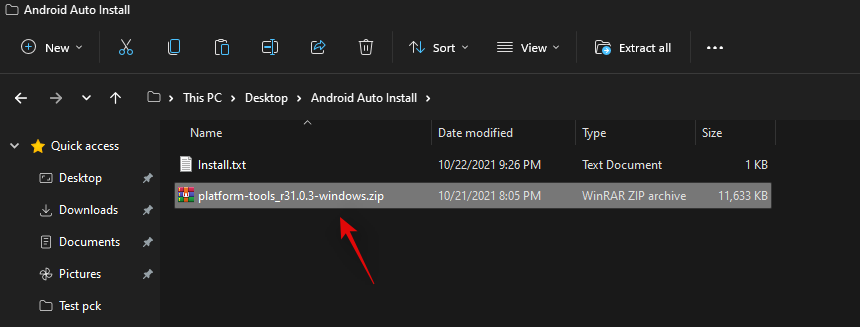
Når den er gemt, skal du udpakke .zip-filen samme sted. Flyt mappen 'platform-tools' tilbage til mappen 'Android Auto Install' og slet den originale mappe samt .zip-filen.
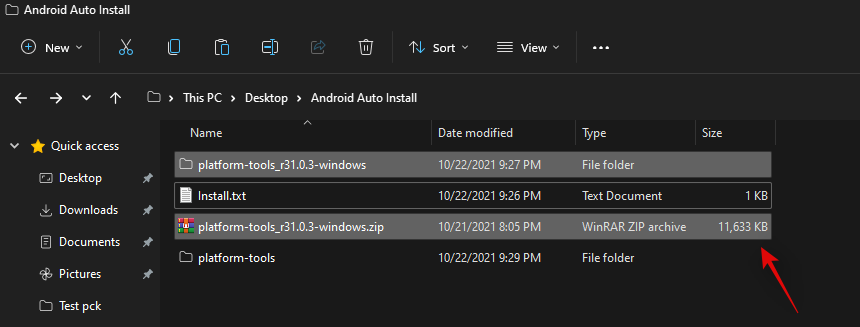
Bemærk: Det er vigtigt, at du navngiver mappen ADB Platform Tools som 'platform-værktøjer'. Hvis du ønsker at omdøbe mappen, skal det samme afspejle sig i din installationstekstfilkode, som vi oprettede ovenfor.
Når den er pakket ud, kan vi nu oprette en .exe-fil, der hjælper dig med at automatisk installere APK'er på din Windows 11-opsætning. Download Bat til Exe-konverteren, der er linket ovenfor, og installer den derefter på dit system ved at følge instruktionerne på skærmen.
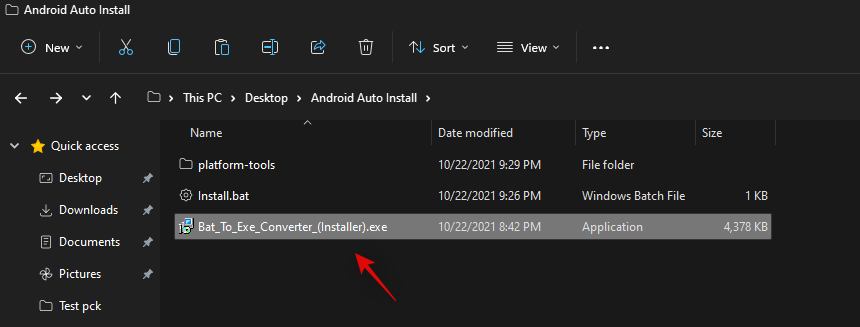
Gå tilbage til mappen 'Android Auto Install' og højreklik på 'Install.txt'.
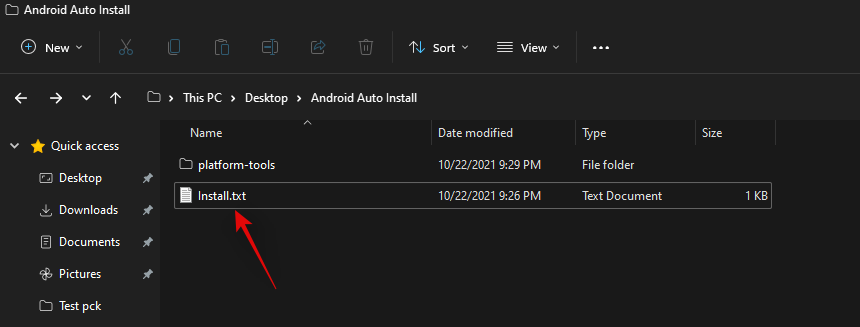
Omdøb filen til 'Install.bat'.
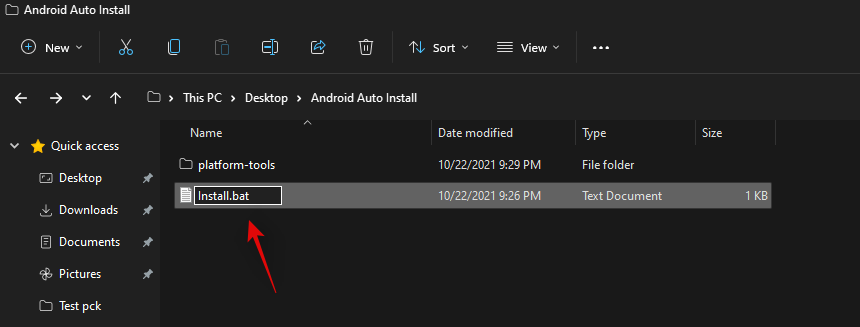
Åbn nu Bat til Exe-konverteren, vi installerede tidligere, og klik på 'Åbn' øverst.
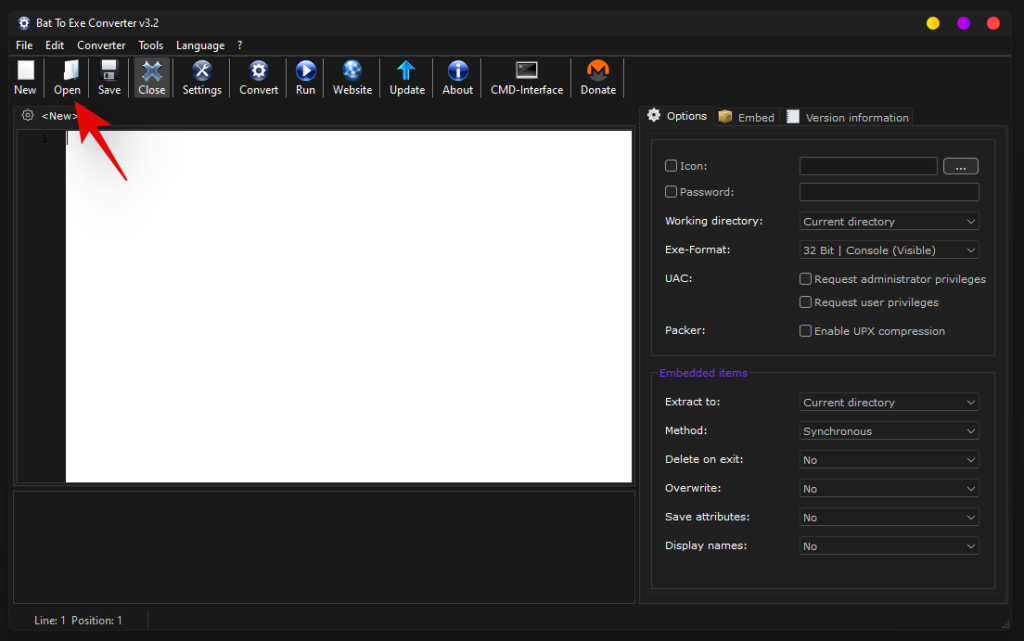
Naviger til mappen 'Android Auto Install', og vælg 'Install.bat'.
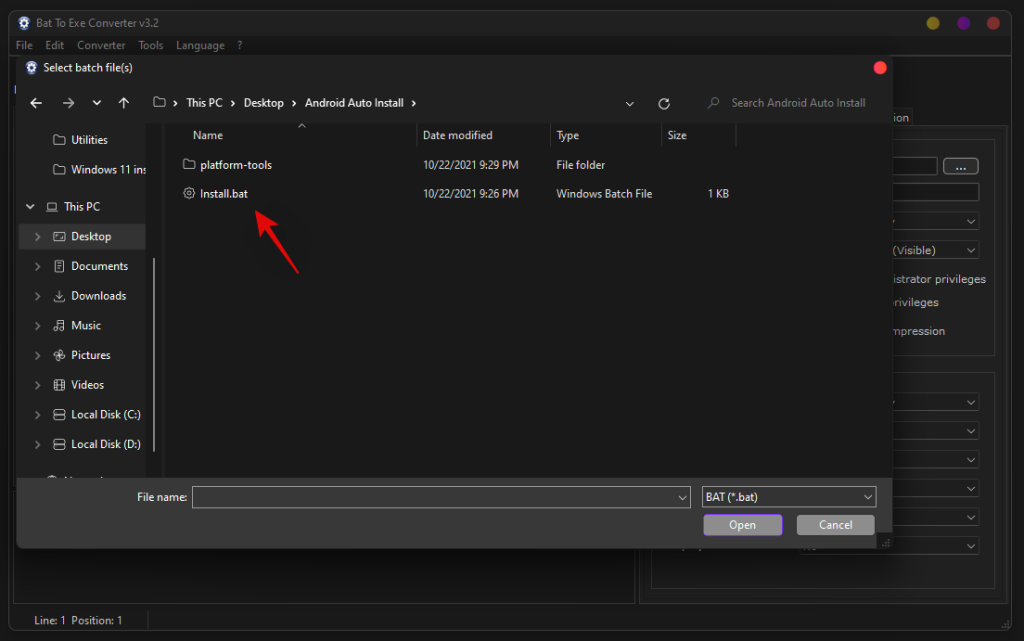
Når filen åbnes, skal du klikke på 'Exe-format' til højre og vælge '32-bit Console (Visible)'.
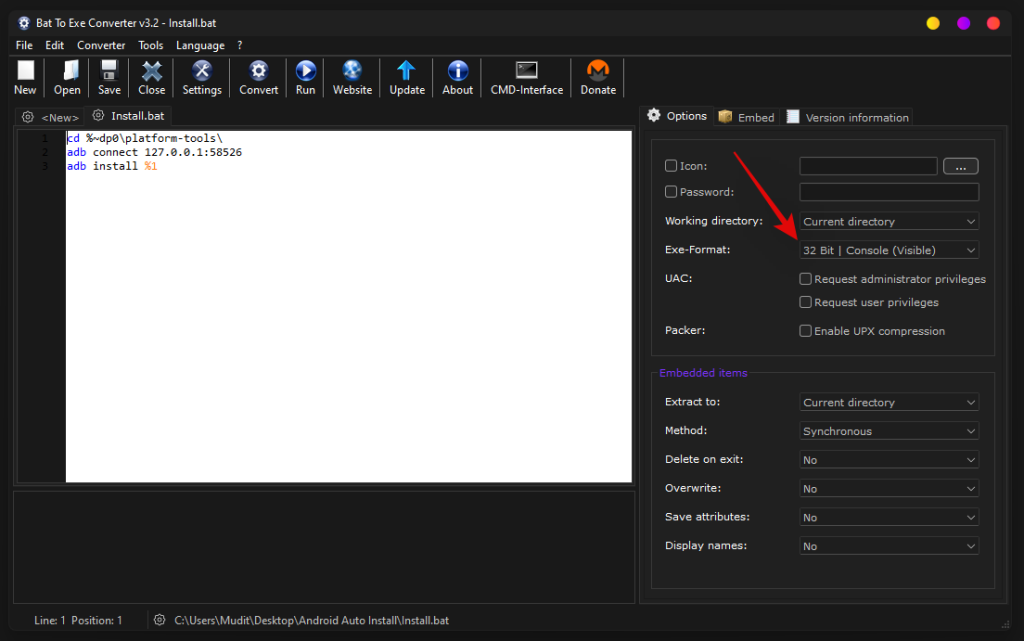
Tip: Du kan også vælge '32-bit Windows (usynlig)', hvis du foretrækker en baggrundsinstallation af din valgte APK. I sådanne tilfælde får du ikke et pop-up-kommandovindue, der repræsenterer den aktuelle fremskridt i APK-installationsprocessen.
Marker afkrydsningsfeltet for 'Anmod om administratorrettigheder'.
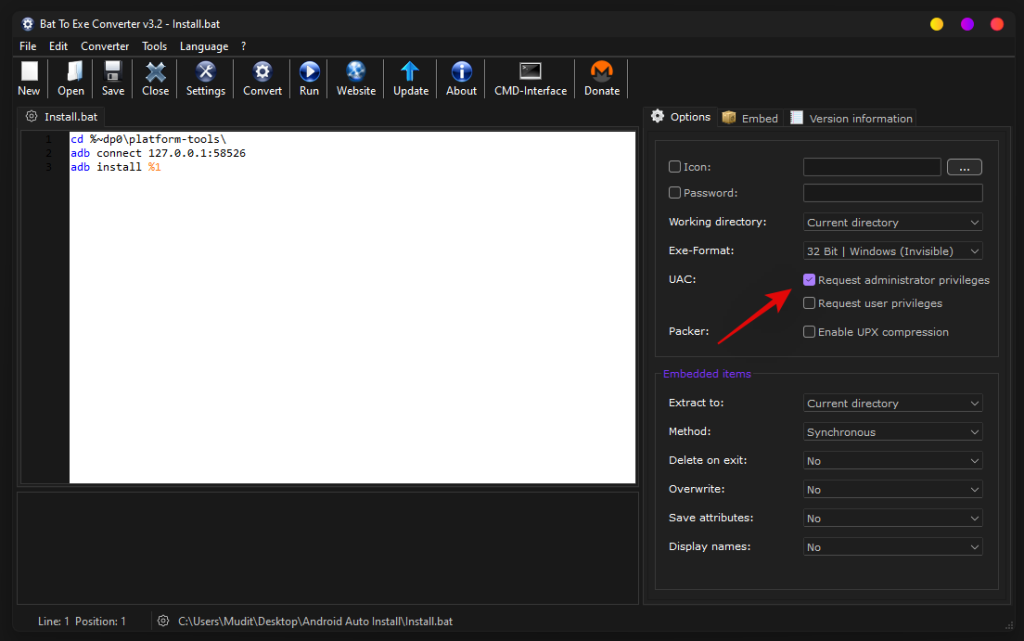
Klik nu på 'Konverter' øverst.
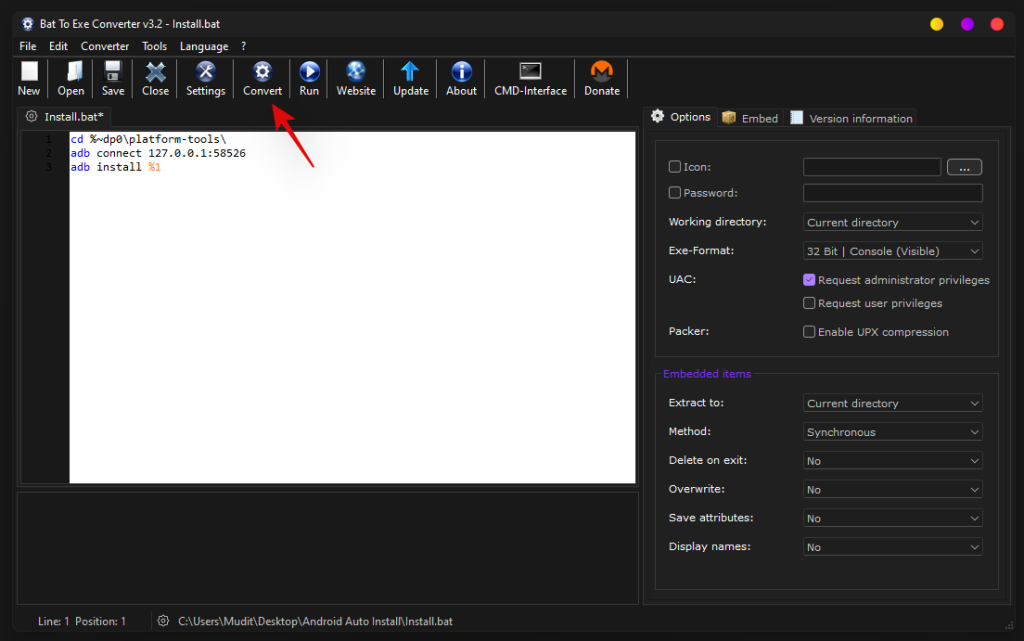
Naviger til den samme 'Android Auto Install'-mappe, og gem derefter den konverterede fil med navnet 'Install.exe'.
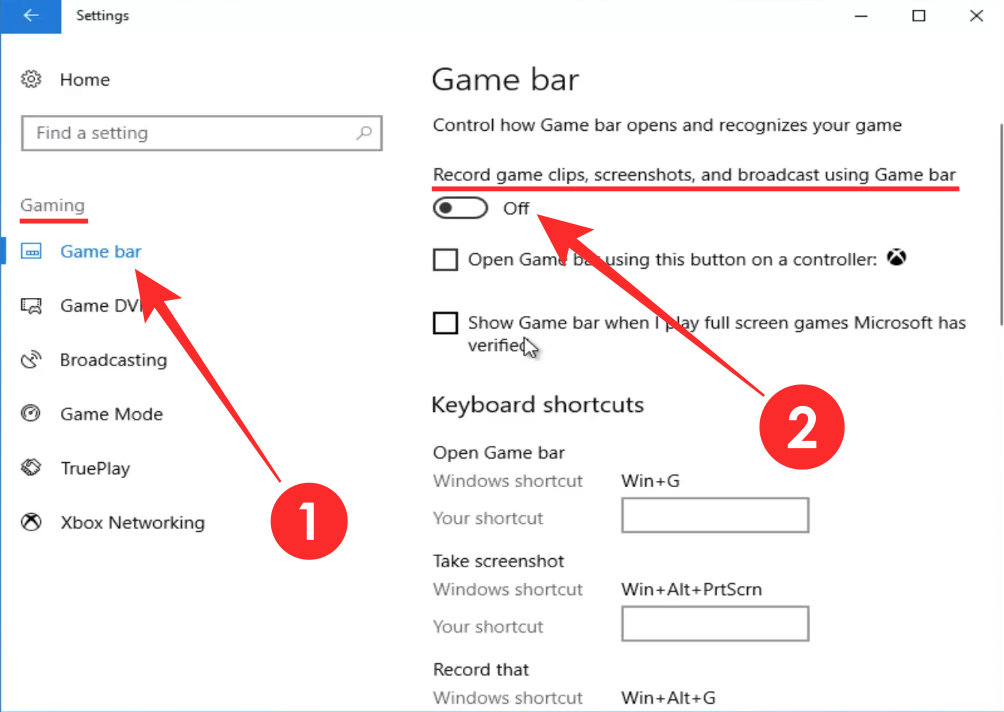
Filen vil nu blive konverteret til en .exe-fil. Når den er konverteret, luk softwaren og gå til en tilfældig APK, som du ikke har installeret endnu, og klik og vælg den.

Tryk Alt + Enterpå dit tastatur. Egenskabsdialogboksen åbnes nu for den valgte APK. Klik på 'Skift'.

Klik på 'Flere apps'.

Klik på 'Søg efter en anden app på denne pc'.

Naviger til mappen 'Android Auto Install', vi oprettede tidligere, og vælg 'Install.exe' som din målapp.

Klik nu på 'Ok' for at gemme dine ændringer.

Hvis alt fungerede korrekt, kan du nu blot dobbeltklikke på en APK-fil for at installere den på dit system.
Vi håber, at du nemt kunne installere APK'er automatisk på dit Windows 11-system ved hjælp af vejledningen ovenfor. Hvis du har flere spørgsmål, er du velkommen til at kontakte os ved at bruge kommentarfeltet nedenfor.
Relaterede:
For dem, der har været med Windows gennem årene, er Kontrolpanel en vigtig del af systemet. Her er 9 måder at åbne kontrolpanelet i Windows 11.
Denne blog hjælper læsere med at deaktivere Copilot-funktionen på Windows, hvis de ikke ønsker at bruge AI-modellen.
Post ikke dine billeder gratis på Instagram, når du kan få betaling for dem. Læs og ved, hvordan du tjener penge på Instagram og får mest muligt ud af denne sociale netværksplatform.
Lær, hvordan du nemt redigerer og fjerner PDF-metadata. Denne vejledning hjælper dig med nemt at redigere eller fjerne PDF-metadata på et par nemme måder.
Ved du, at Facebook har en komplet liste over dine telefonbogskontakter sammen med deres navn, nummer og e-mailadresse.
Problemet kan forhindre din computer i at fungere korrekt, og du skal muligvis ændre sikkerhedsindstillinger eller opdatere drivere for at rette dem.
Denne blog hjælper læsere med at konvertere bootbar USB til en ISO-fil ved hjælp af tredjepartssoftware, der er gratis at bruge og beskyttet mod malware.
Løb ind i Windows Defender fejlkode 0x8007139F og fandt det svært at udføre scanninger? Her er måder, hvorpå du kan løse problemet.
Denne omfattende vejledning hjælper med at rette op på 'Task Scheduler Error 0xe0434352' på din Windows 11/10-pc. Tjek rettelserne nu.
LiveKernelEvent 117 Windows-fejl får din pc til at fryse eller uventet gå ned. Lær, hvordan du diagnosticerer og løser det med ekspertanbefalede trin.
Denne blog vil hjælpe læserne med at rette op på PowerPoint, der ikke lader mig optage lydproblemer på en Windows-pc og endda anbefale andre skærmoptagelseserstatninger.
Gad vide, hvordan man skriver på et PDF-dokument, da du er forpligtet til at udfylde formularer, tilføje anmærkninger og nedsætte dine signaturer. Du er faldet over det rigtige indlæg, læs videre!
Denne blog hjælper brugere med at fjerne System Requirements Not Met-vandmærket for at nyde en jævnere og sikrere oplevelse med Windows 11 samt et renere skrivebord.
Denne blog hjælper MacBook-brugere med at forstå, hvorfor problemerne med Pink Screen opstår, og hvordan de løser dem med hurtige og enkle trin.
Lær, hvordan du rydder din Instagram-søgehistorik helt eller selektivt. Genvind også lagerplads ved at fjerne duplikerede billeder med en top iOS-app.
Lær at rette fejlkode 36 Mac på eksterne drev. Fra terminalkommandoer til filtilladelser, opdag løsninger til problemfri filoverførsel.
Jeg kan pludselig ikke arbejde med min HID-klageskærm. Jeg ved ikke hvad der ramte min pc. Hvis det er dig, er her nogle rettelser.
Denne blog hjælper læsere med at løse Runtime Error 76: Path Not Found-problemet på Windows-pc med ekspertanbefalede trin.
Lær, hvordan du nemt gemmer en webside som PDF, og opdag forskellige metoder og værktøjer til at konvertere webindhold til bærbare PDF-filer til offline adgang og deling.
Denne artikel har givet dig en række forskellige løsninger til at løse problemet med WhatsApp-videobeskeder, der ikke virker. God besked!
Der er mange grunde til, at din bærbare computer ikke kan oprette forbindelse til WiFi, og derfor er der mange måder at løse fejlen på. Hvis din bærbare computer ikke kan oprette forbindelse til WiFi, kan du prøve følgende metoder til at løse problemet.
Efter oprettelse af en USB-opstart for at installere Windows, bør brugerne kontrollere USB-opstartens ydeevne for at se, om den blev oprettet korrekt eller ej.
Adskillige gratis værktøjer kan forudsige drevfejl, før de sker, hvilket giver dig tid til at sikkerhedskopiere dine data og udskifte drevet i tide.
Med de rigtige værktøjer kan du scanne dit system og fjerne spyware, adware og andre ondsindede programmer, der muligvis lurer på dit system.
Når en computer, mobilenhed eller printer forsøger at oprette forbindelse til en Microsoft Windows-computer via et netværk, kan fejlmeddelelsen "netværksstien blev ikke fundet" — Fejl 0x80070035 — vises muligvis.
Blå skærm (BSOD) er en almindelig og ikke ny fejl i Windows, når computeren oplever en alvorlig systemfejl.
I stedet for at udføre manuelle og direkte adgangshandlinger på Windows, kan vi erstatte dem med tilgængelige CMD-kommandoer for hurtigere adgang.
Efter utallige timers brug af deres bærbare computer og stationære højttalersystem, opdager mange, at et par smarte opgraderinger kan forvandle deres trange kollegieværelse til det ultimative streamingcenter uden at sprænge budgettet.
Internet Explorer vil blive fjernet fra Windows 11. I denne artikel vil WebTech360 guide dig til, hvordan du bruger Internet Explorer på Windows 11.
En bærbar computers touchpad er ikke kun til at pege, klikke og zoome med. Den rektangulære overflade understøtter også bevægelser, der giver dig mulighed for at skifte mellem apps, styre medieafspilning, administrere filer og endda se notifikationer.




























